Cómo recortar una imagen (la guía definitiva en 2024)
Lo más probable es que quieras recortar el fondo de la imagen para poder reemplazarlo con algo mejor o combinarlo con otras imágenes. Sin embargo, recortar imágenes puede resultar tedioso y desafiante.
Afortunadamente, puedes recortar imágenes de cualquier tipo con herramientas profesionales de edición de imágenes de forma rápida y sencilla. Luego, puedes crear imágenes de productos y collages divertidos o diseñar publicaciones en las redes sociales.
En esta guía, le explicaremos cómo recortar una imagen con un fondo simple o bordes intrincados de manera eficiente con 3 herramientas de inteligencia artificial en línea y 2 programas de edición de imágenes dedicados.
¡Vamos a bucear!
Cómo recortar una imagen en 1 clic
¿Quiere crear fotografías de productos y fotografías de redes sociales excepcionales? Aquí hay 3 increíbles herramientas en línea que puedes usar para recortar el fondo de una imagen de manera fácil y rápida.
| Cualquier borrador | FotoTijeras | Canva | |
| Resultado | Excelente | Bueno | Muy Bueno |
| Velocidad | Empresarial | Rápido | Rápido |
| Facilidad de Uso | Extremadamente facil | Fácil | Muy fácil |
| Precio | Gratis | Gratis | $ 15 / mes |
Eliminador de fondo de IA AnyEraser
Para recortar fácil y eficientemente el fondo de la imagen, recomendamos utilizar el Eliminador de fondo de imagen AnyEraser herramienta en línea. Con su avanzada tecnología de inteligencia artificial, puede eliminar fácilmente el fondo de la imagen con solo 1 clic, creando una imagen PNG de alta calidad.
A continuación se explica cómo recortar una imagen con AnyEraser AI Image Background Remover:
- Paso 1. Ve a Eliminador de fondo de imagen AnyEraser y sube tu imagen.
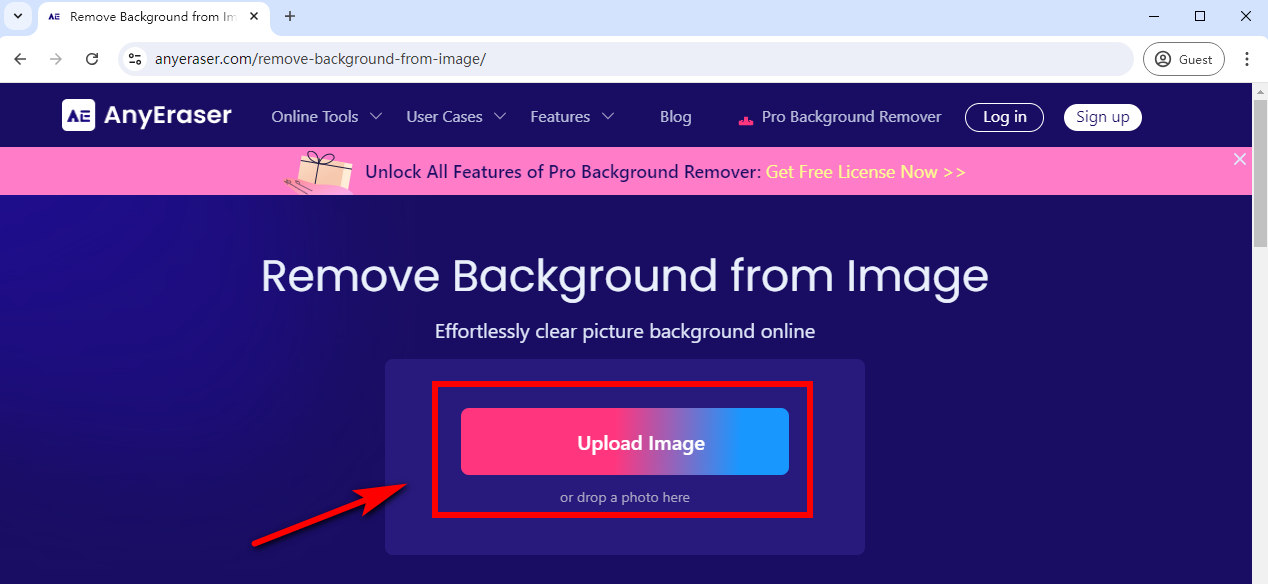
- Paso 2. Luego, este creador de imágenes transparentes eliminará automáticamente el fondo de la imagen en segundos.
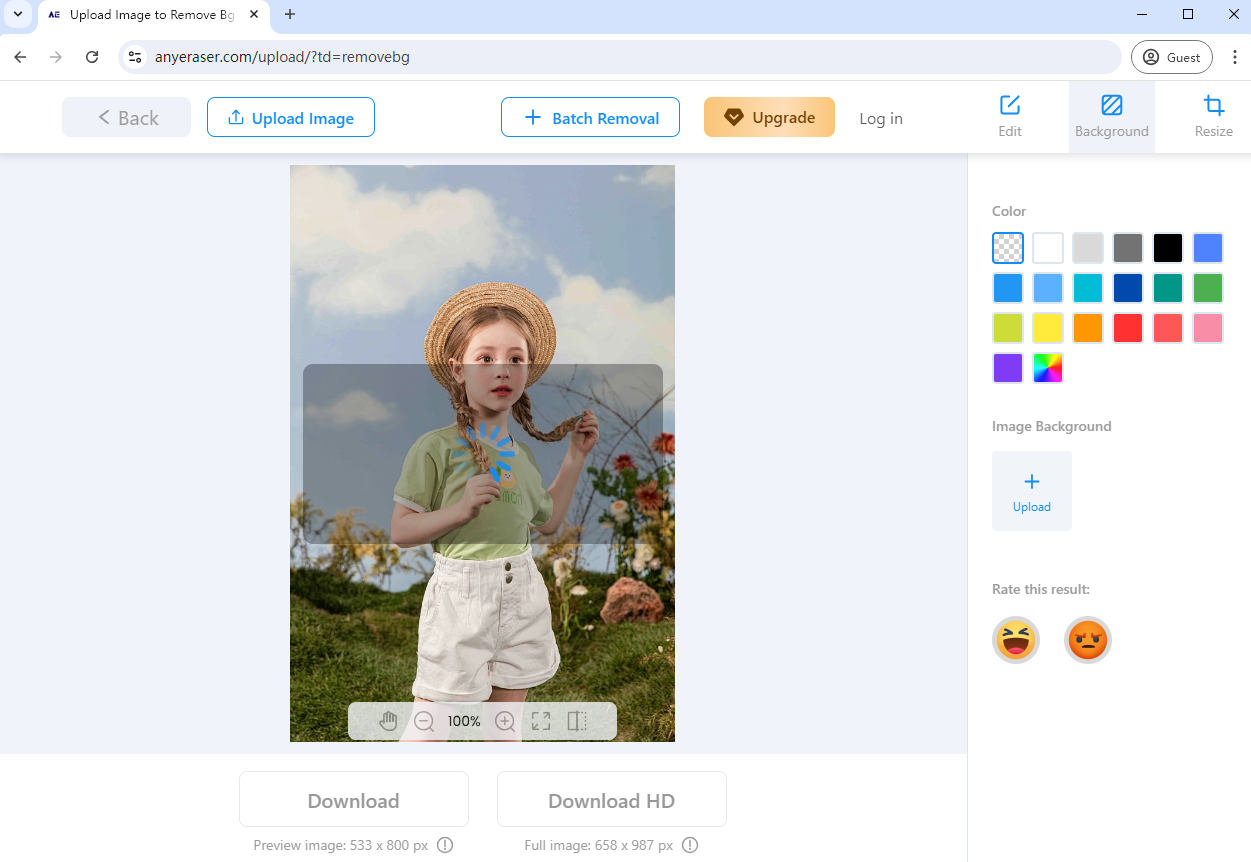
- Paso 3. Descarga la imagen con fondo transparente en formato PNG.
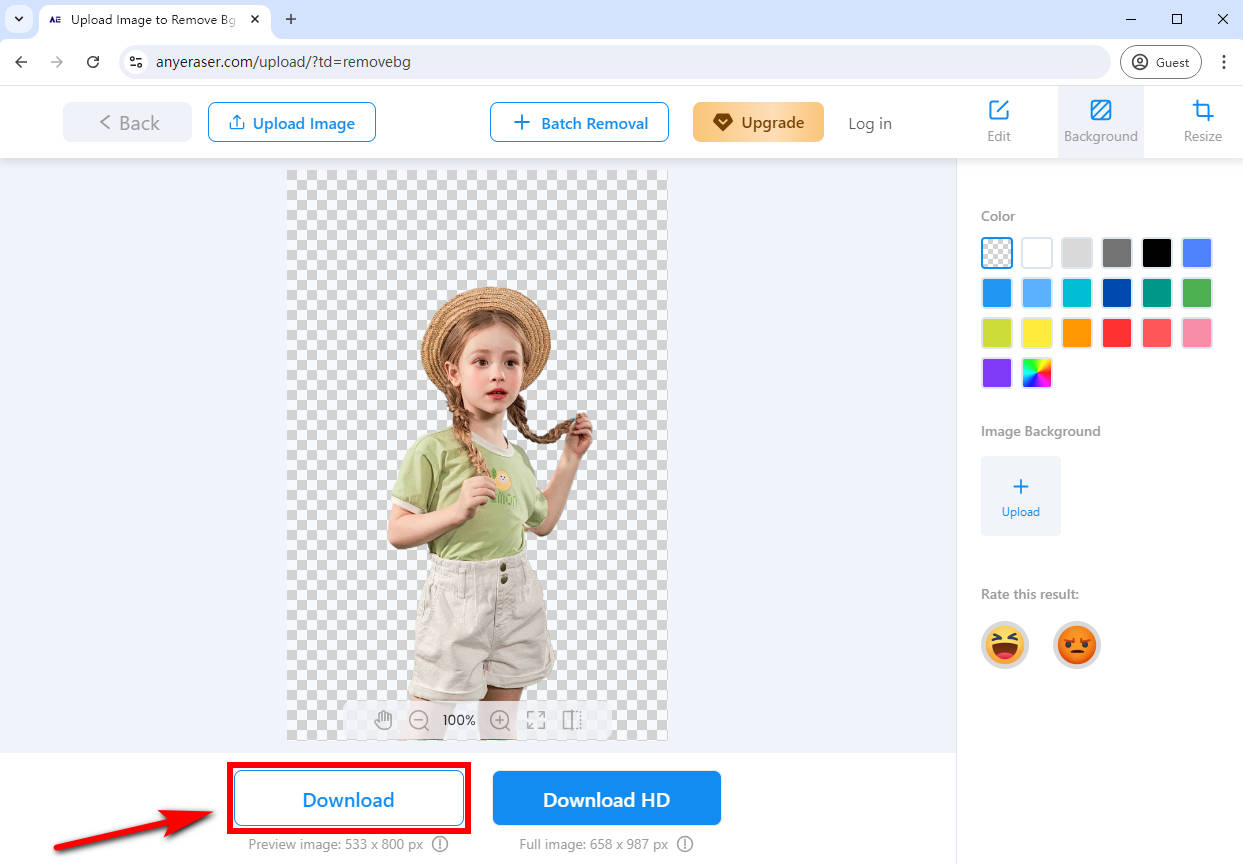
Ahora tienes la imagen recortada sin fondo y puedes comenzar a hacer algo creativo según sea necesario con ella.
Características Clave:
- Recortar imagen con 1 clic
- resultado de alta calidad
- Fáciles de usar
- Gratis
- Sin iniciar sesión
FotoTijeras
De manera similar, los FotoTijeras es un eliminador de fondos de fotografías impulsado por IA que se puede utilizar de forma gratuita. Más allá de recortar una imagen, esta herramienta te permite personalizar el tamaño, agregar texto, cambiar el fondo, etc.
Aprendamos cómo recortar una imagen en línea de forma gratuita usando PhotoScissors:
- Paso 1. Ve a PhotoScissors y sube tu imagen.
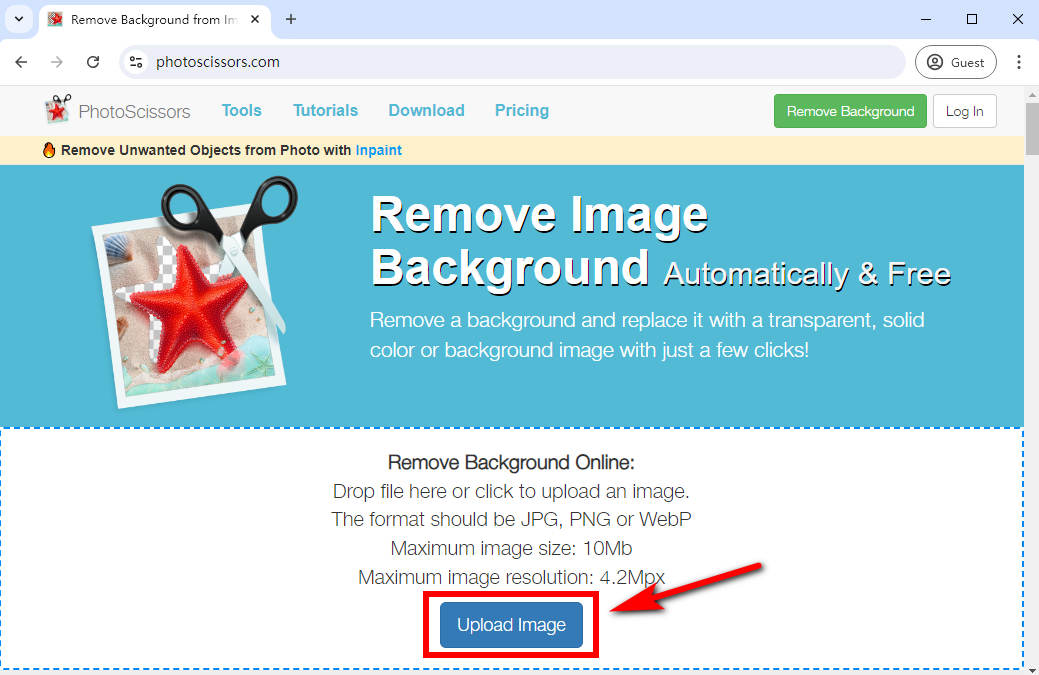
- Paso 2. Eliminará automáticamente el fondo de la imagen en unos segundos. Haga clic en "Descargar" una vez que esté listo.
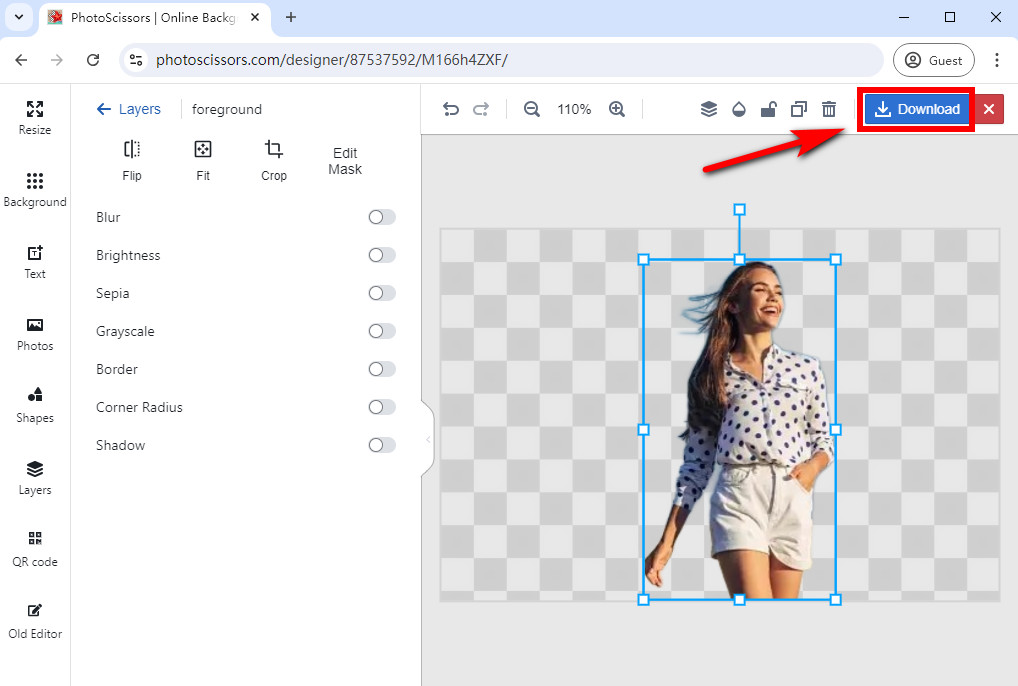
En este momento, puedes utilizar el recorte de la foto para crear imágenes artísticas creativas.
Características Clave:
- Gratis para usar
- Edita más tus imágenes
- Haz la imagen transparente en segundos
- No se requiere inicio de sesión
Canva
Canva es una herramienta de edición de imágenes con IA que te permite recortar imágenes, cambiar el fondo y crear collages. Sin embargo, eliminar el fondo de una imagen en Canva requiere una de sus suscripciones profesionales.
¿Cómo recortar una imagen en Canva? Siga estos sencillos pasos:
- Paso 1. Visite Eliminador de fondo en línea de Canva y sube tu imagen.
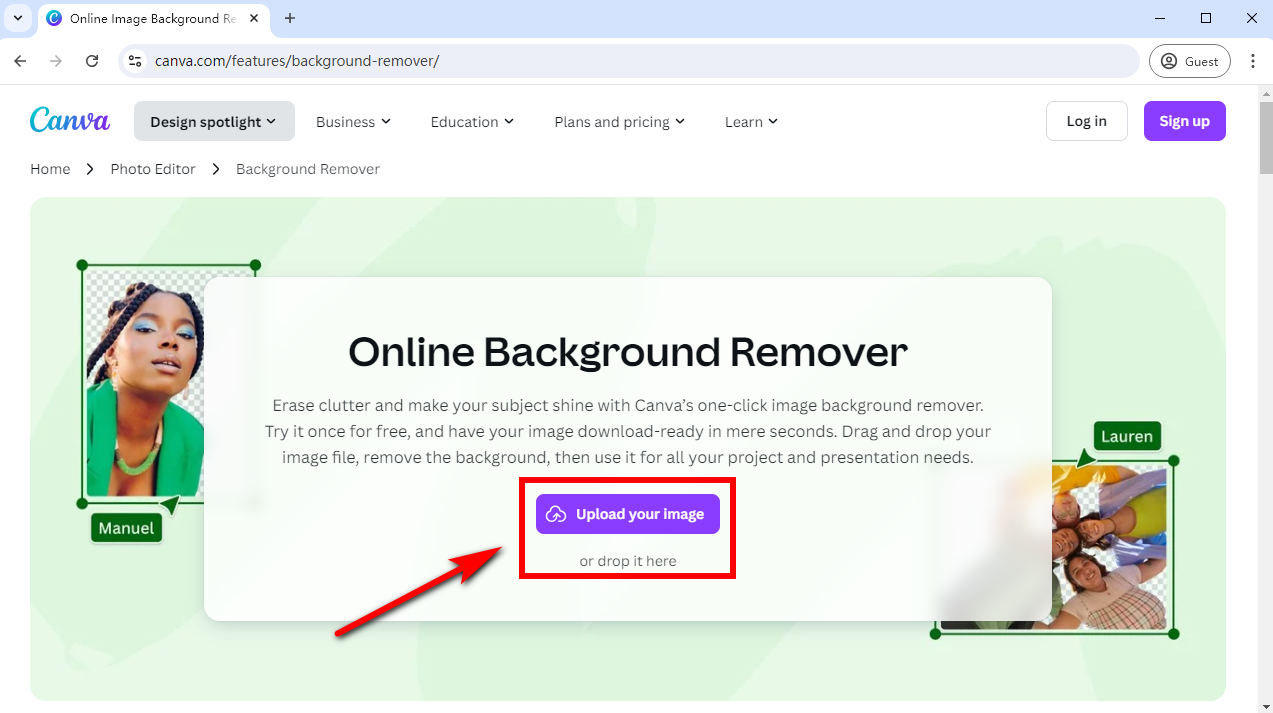
- Paso 2. Haga clic en "Editar imagen" y luego use la herramienta "Eliminar fondo" que aparece en el panel izquierdo para recortar el fondo de la imagen en un instante.
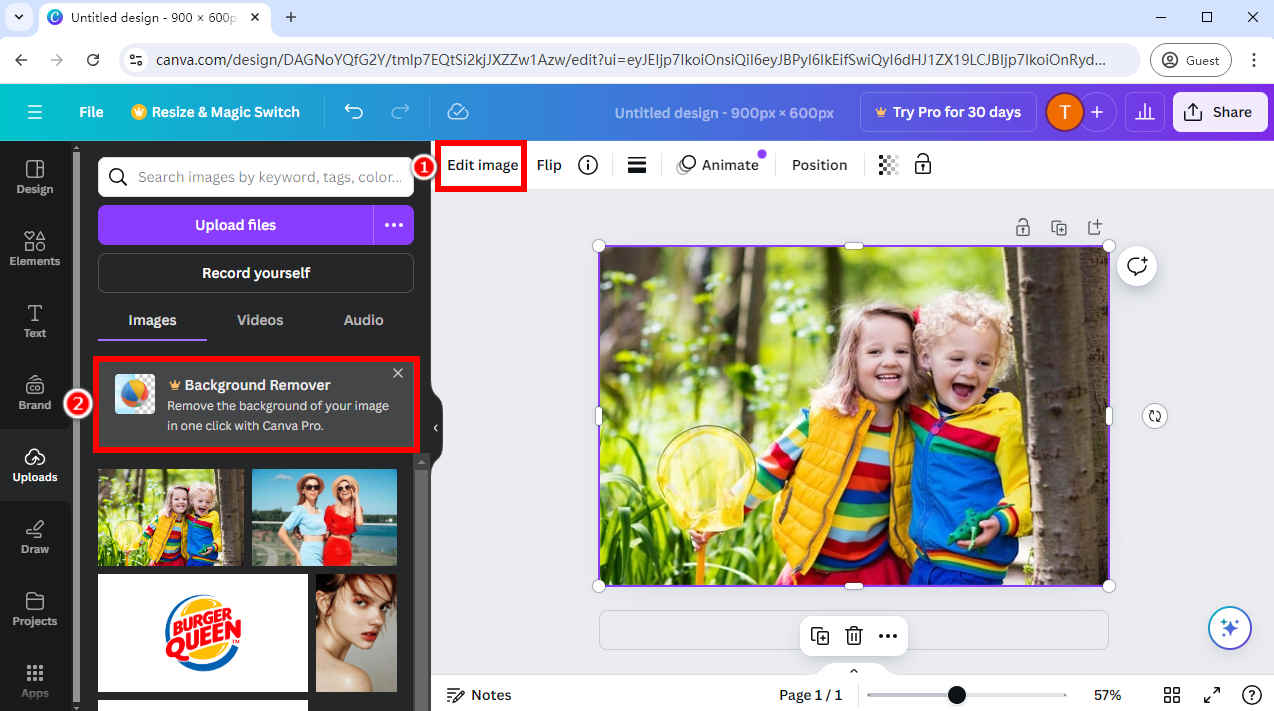
- Paso 3. Finalmente, seleccione "Aplicar" para guardar los cambios y descargue la imagen sin fondo en formato PNG.
Consejos:
Cuando usas Canva por primera vez, debes crear una cuenta y registrarte para una prueba gratuita.
Características Clave:
- Recortar imagen en 1 clic
- Resultados de alta calidad
- Plantillas versátiles para diseñar.
- Necesario iniciar sesión
Cómo eliminar el fondo de una imagen como un profesional
Es posible que las herramientas de inteligencia artificial mencionadas anteriormente no puedan recortar las fotos como desea y le gustaría ajustar manualmente el recorte. Además, ¿es posible que desees eliminar el fondo de la foto como un profesional y crear imágenes de alta calidad? Aquí, le mostraremos 2 herramientas profesionales para recortar el fondo de la imagen con precisión.
¡Sigue leyendo!
Photoshop
Como herramienta de edición de fotografías potente y conocida, Photoshop ofrece muchas formas efectivas de eliminar el fondo de las imágenes y al mismo tiempo preservar los detalles finos e intrincados de las imágenes.
¿Cómo recortar una imagen en Photoshop? Probemos el método sencillo: herramienta de selección rápida para recortar imágenes en Photoshop:
- Paso 1. Abra la imagen que desea recortar con Photoshop. Luego, haga clic en la "Herramienta de selección rápida" en la barra de herramientas de la izquierda.
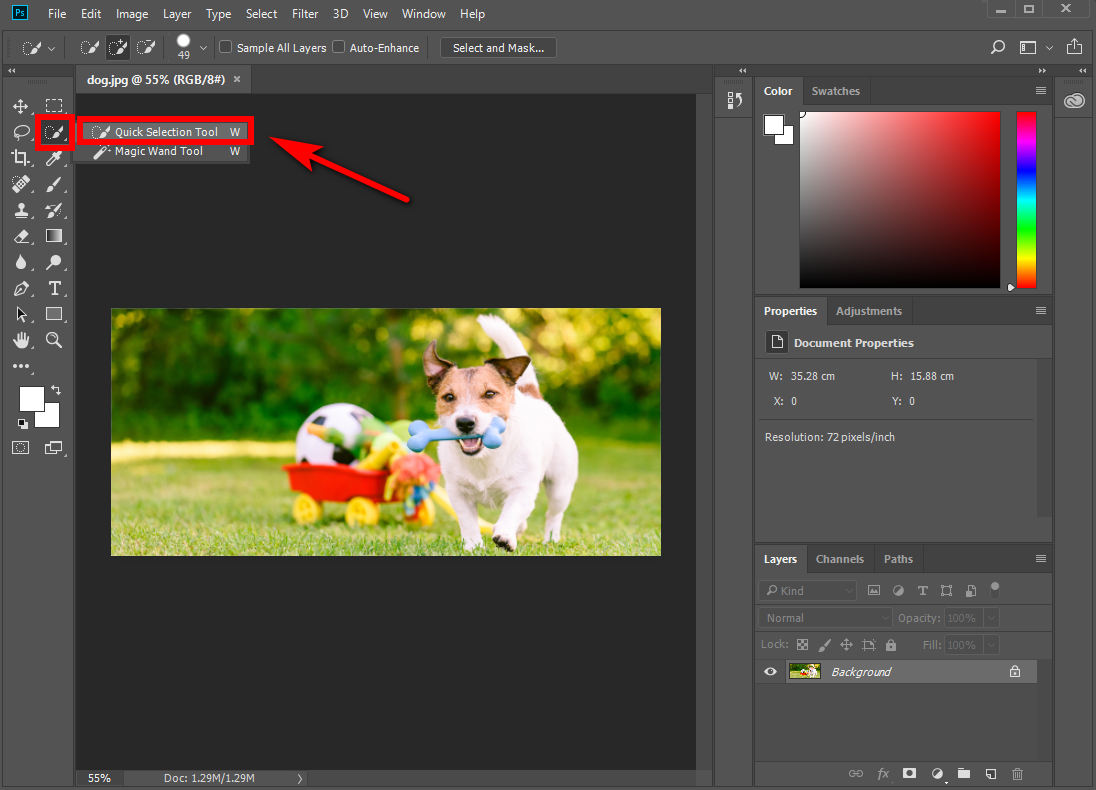
- Paso 2. Haga clic y arrastre esta herramienta para seleccionar el área de la que desea deshacerse.
- Consejos: Para realizar la selección con precisión, puede ajustar el tamaño del pincel de la herramienta Selección rápida; Si se omiten algunas áreas, puede mantener presionado el botón otro (Windows) o la tecla Optión (Mac) en el teclado y selecciónelos.
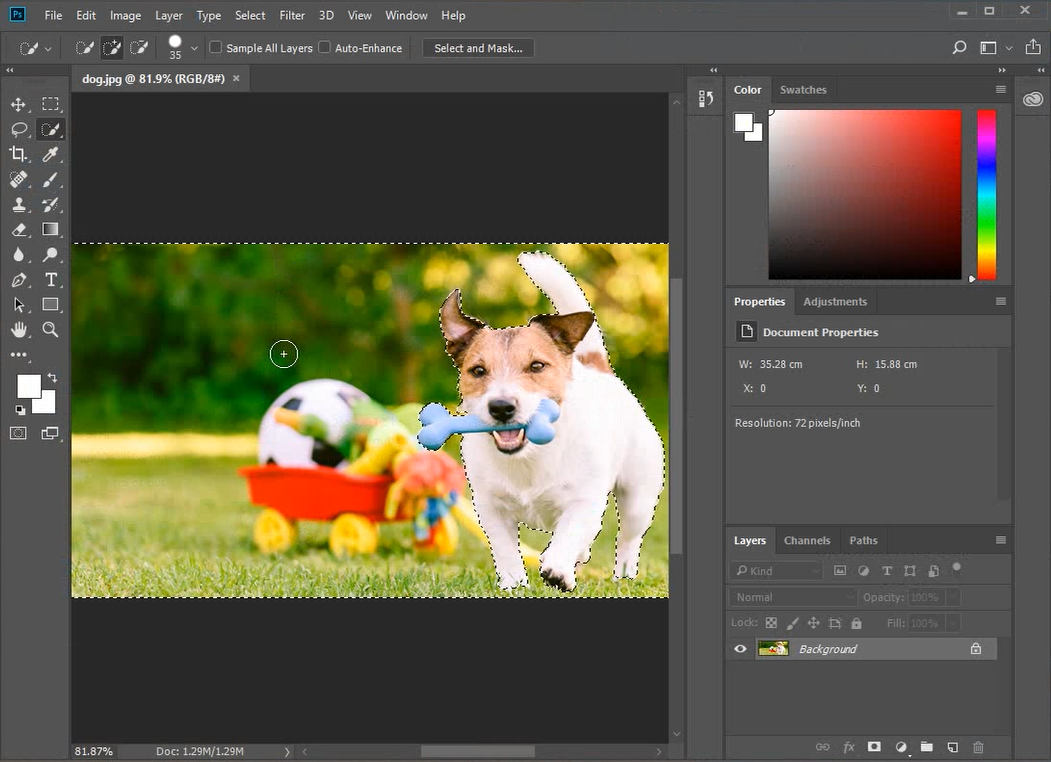
- Paso 3. Una vez que haya seleccionado todos los fondos, puede ir a la herramienta "Seleccionar" > "Modificar" > "Suavizar...".
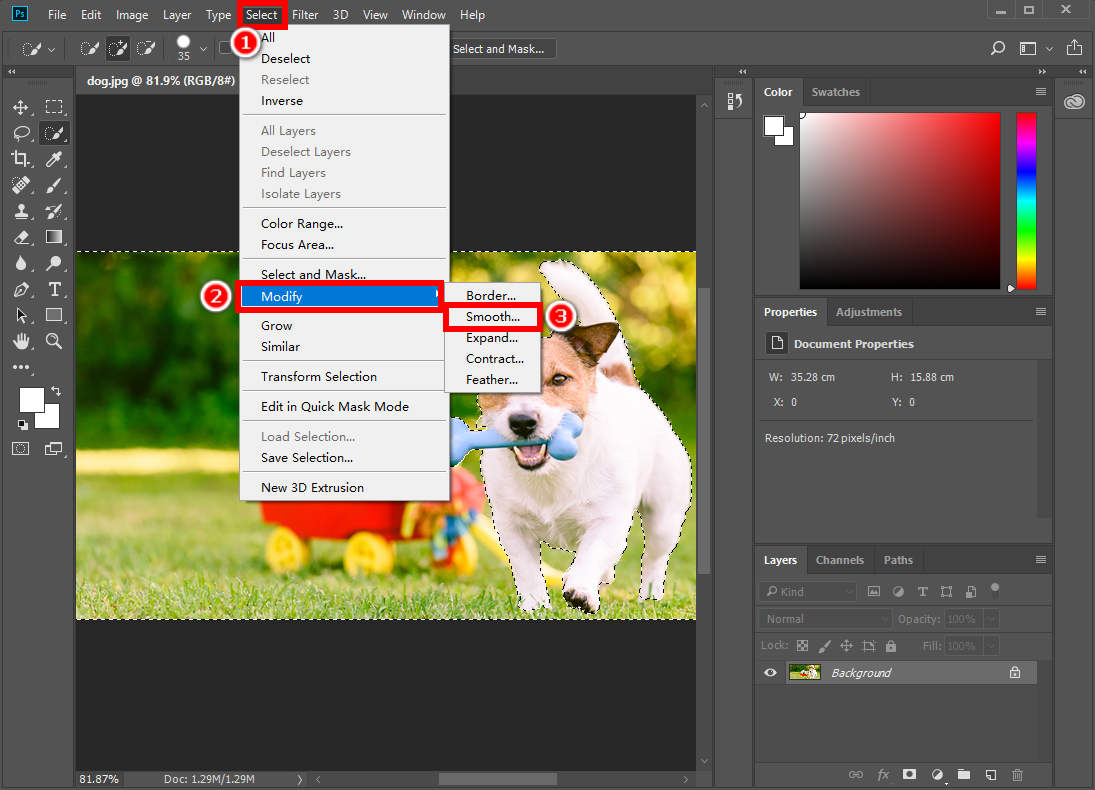
- Establezca el radio de la muestra en 3 píxeles y luego haga clic en "Aceptar".
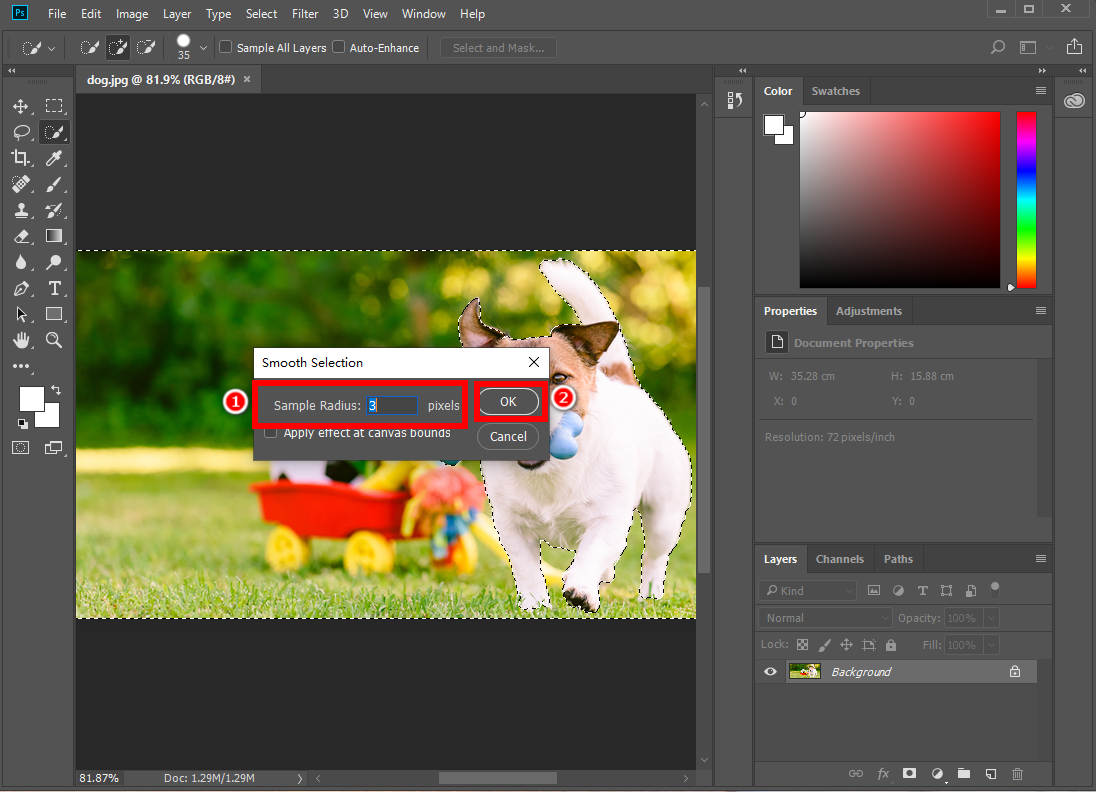
- Paso 4. Arrastre la capa actual al icono "Crear una nueva capa" para copiarla.
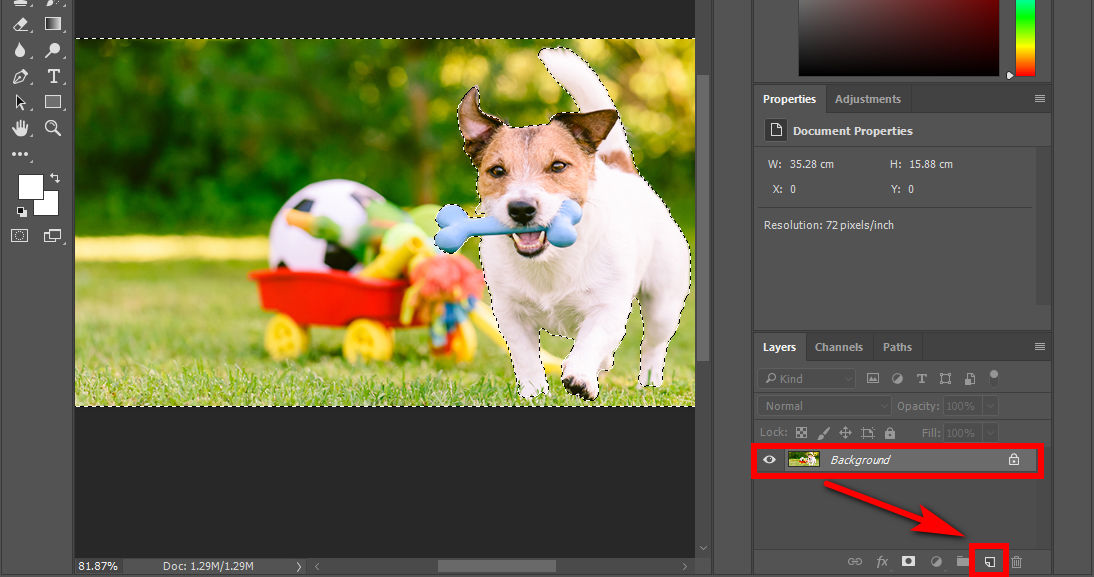
- Paso 5. Pulse el botón Borrar tecla del teclado para eliminar el fondo. No muestres la capa inferior y verás que la imagen ha sido recortada.
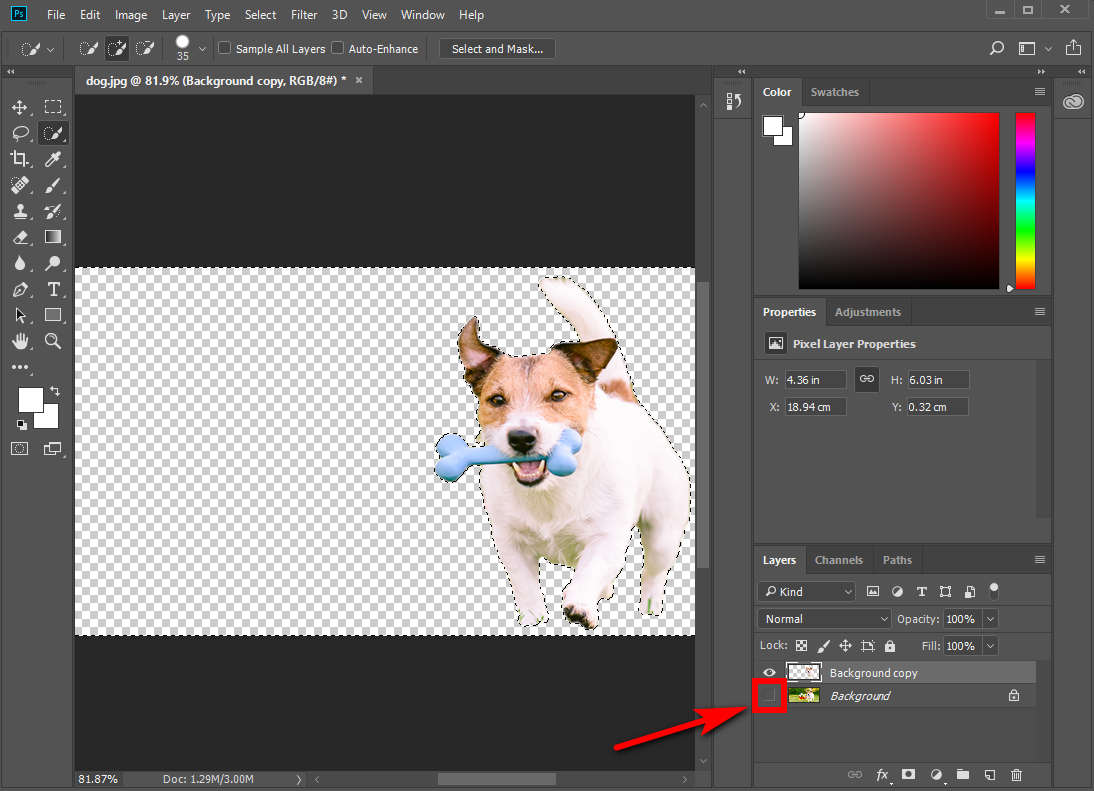
- Paso 6. Finalmente, puede seleccionar la herramienta "Archivo" > "Guardar como..." para guardar el recorte con un fondo transparente en formato PNG o continuar editando la imagen para realizar proyectos creativos.
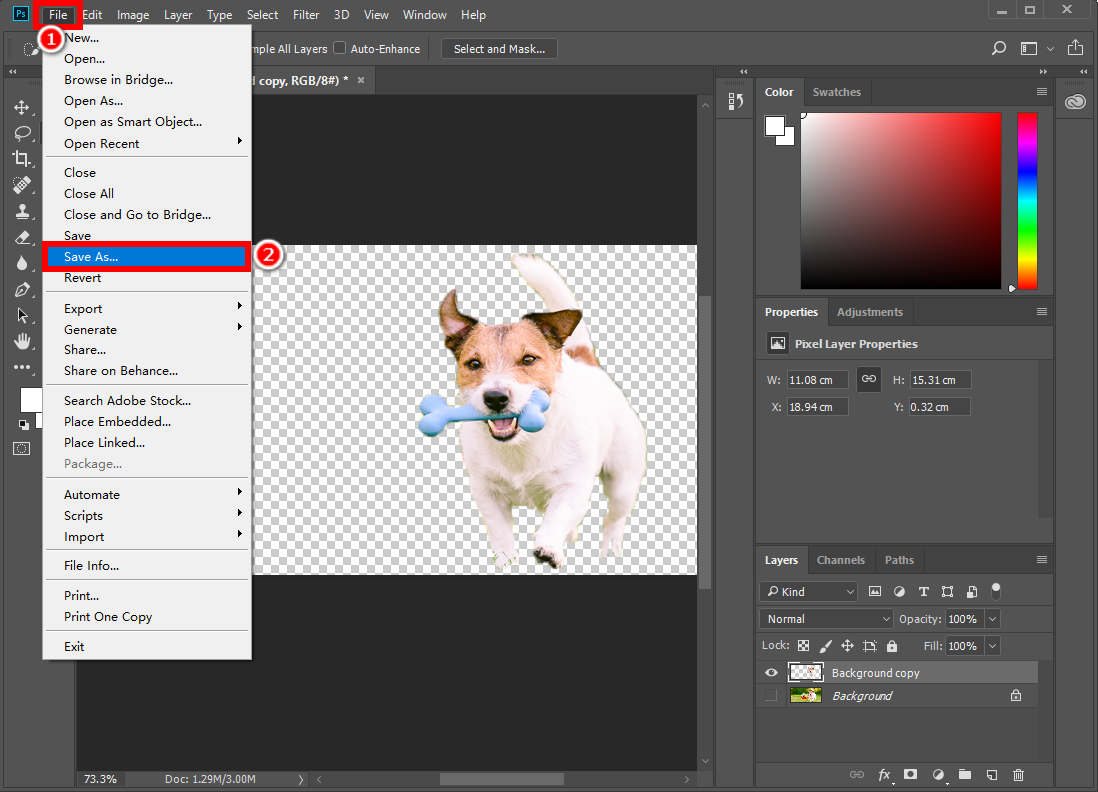
Características Clave:
- Adecuado para recortar imágenes con fondos complejos
- Resultados de alta calidad
Consejos:
Si prefiere utilizar Photoshop, vaya a la guía completa en como quitar fondo en photoshop.
Eliminador de fondo AnyEraser Pro
Si no tienes habilidades de edición, puedes usar el mejor eliminador de fondo de imágenes: Eliminador de fondo AnyEraser Pro. Esta herramienta ofrece tecnología avanzada de IA para recortar automáticamente una imagen y crear sin problemas imágenes de alta calidad. Además, puedes ajustar el recorte con la herramienta de lápiz mágico. Considerándolo todo, es más fácil que usar herramientas como Photoshop u otros programas de edición de fotografías que requieren cierta experiencia para recortar el fondo de la fotografía.
Además, le permite eliminar el fondo de imágenes de hasta 50 imágenes a la vez.
¿No te resulta tentador? ¡No lo dudes, haz clic para descargar AnyEraser Background Remover y probarlo!
¿Cómo recortar una imagen con AnyEraser Pro Background Remover? Siga los sencillos pasos a continuación:
- Paso 1. Abra la Eliminador de fondo AnyEraser Pro programa, haga clic en "Modo único" y cargue una imagen cuyo fondo desee eliminar.
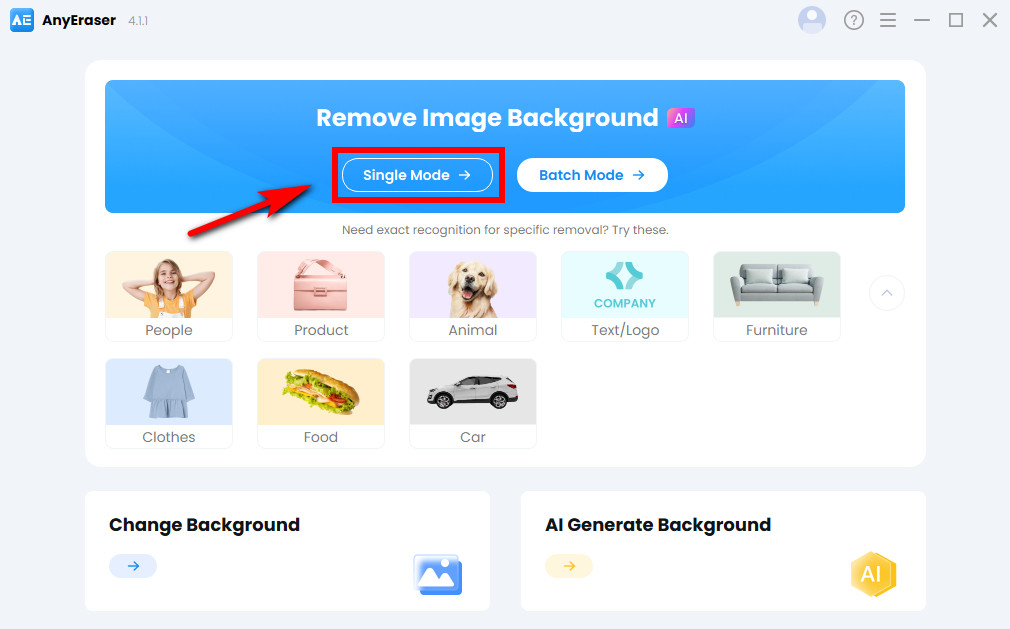
- Paso 2. Luego, automáticamente hará que la imagen sea transparente en segundos. Una vez que esté satisfecho con la imagen, seleccione "Exportar" para guardarla en formato PNG.
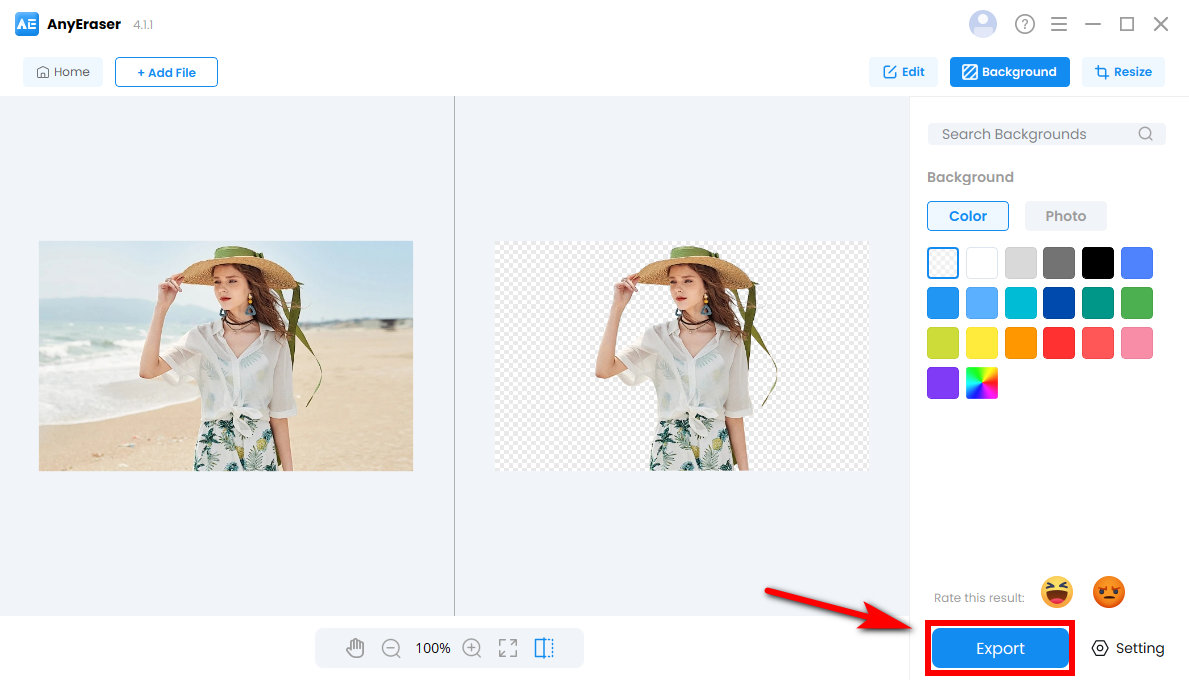
Después de eliminar el fondo de la imagen, puede refinar el recorte, cambiar el fondo con sus ricas fotografías de fondo o el fondo generado por IA, y cambiar el tamaño de su imagen, etc., para ayudarlo a crear diseños profesionales y magníficos.
Características Clave:
- Adecuado para recortar imágenes con fondos complejos
- Fondo personalizable
- Opciones de descarga HD
- Recorta imágenes en masa
- Interfaz de usuario amigable
Conclusión
Recortar una imagen nunca ha sido tan fácil y rápido. En este artículo, compartimos cómo recortar una imagen usando 5 herramientas de edición de imágenes. Todas ellas son opciones ideales si necesita recortar fácilmente el fondo de la imagen.
Entre estos, Fondo de imagen AnyEraser Pro Quitar es la mejor herramienta de edición de fotografías. Le permite recortar imágenes con solo 1 clic y mantiene la calidad y los detalles originales de sus imágenes, lo que le ahorra mucho tiempo y esfuerzo de edición.
Descargue AnyEraser para comenzar hoy.
Descarga segura
Preguntas Frecuentes
1. ¿Cómo recortar una imagen en iPhone?
1. Ve a tu aplicación de fotos y selecciona la imagen que deseas recortar.
2. Toque y mantenga presionado el sujeto de la foto; su iPhone identificará automáticamente el sujeto y lo separará del fondo cuando aparezca un contorno blanco.
3. Suelta la pantalla para ver opciones como Copiar y Compartir. Luego, puedes copiar y pegar el recorte en otras aplicaciones como Notas o compartirlo a través de Correo, Mensajes, etc.
2. ¿Cómo recortar una imagen online gratis?
1. Ir Eliminador de fondo de imagen AnyEraser herramienta en línea y cargar una imagen en ella.
2. Luego, recortará automáticamente el fondo de la imagen en segundos y de forma gratuita.
3. Descargue la imagen con fondo transparente en formato PNG.
3. ¿Cómo recortar a alguien de una imagen gratis?
1. Abierto Eliminador de fondo de imagen AnyEraser Pro y sube tu imagen.
2. Esta herramienta de IA identificará automáticamente a la persona en la imagen y la eliminará de su imagen con 1 clic.
3. Exporte la imagen en un archivo PNG.



